Comment créer une matrice NeoPixel
Composants et fournitures
 |
| × | 1 | |||
 |
| × | 1 | |||
 |
| × | 1 |
Outils et machines nécessaires
 |
|
Applications et services en ligne
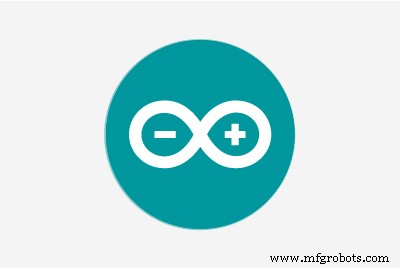 |
|
À propos de ce projet
La matrice
Non, pas le film, la matrice NeoPixel ! Pour créer une matrice, il suffit d'acheter une bande de LED NeoPixel adressables individuellement. Déroulez la bande et notez les flèches dessus. Vous ne pouvez les attacher que dans UNE SEULE DIRECTION, vous pourriez les ruiner si l'orientation n'est pas correcte.

J'ai utilisé une bande de 30 LED/m 5m et je les ai découpées en bandes de dix LED chacune.

J'ai ensuite commencé à poser les bandes sur un morceau de papier cartonné, en alternant les orientations.

J'ai ensuite coupé les fils aux bonnes longueurs et les ai soudés aux bornes NeoPixel.

Après avoir fait cela 14 fois, ma matrice était enfin terminée ! Ensuite, j'ai vérifié avec un multimètre pour m'assurer qu'il n'y avait pas de court-circuit, car un court-circuit ferait griller le Nano, la matrice et peut-être votre port USB (je le sais par expérience). Téléchargez le croquis de test neomatrix avec les paramètres "NEO_BOTTOM + NEO_LEFT + NEO_COLUMNS + NEO_ZIGZAG". S'il fait défiler « bonjour » sur l'écran, vous avez terminé !
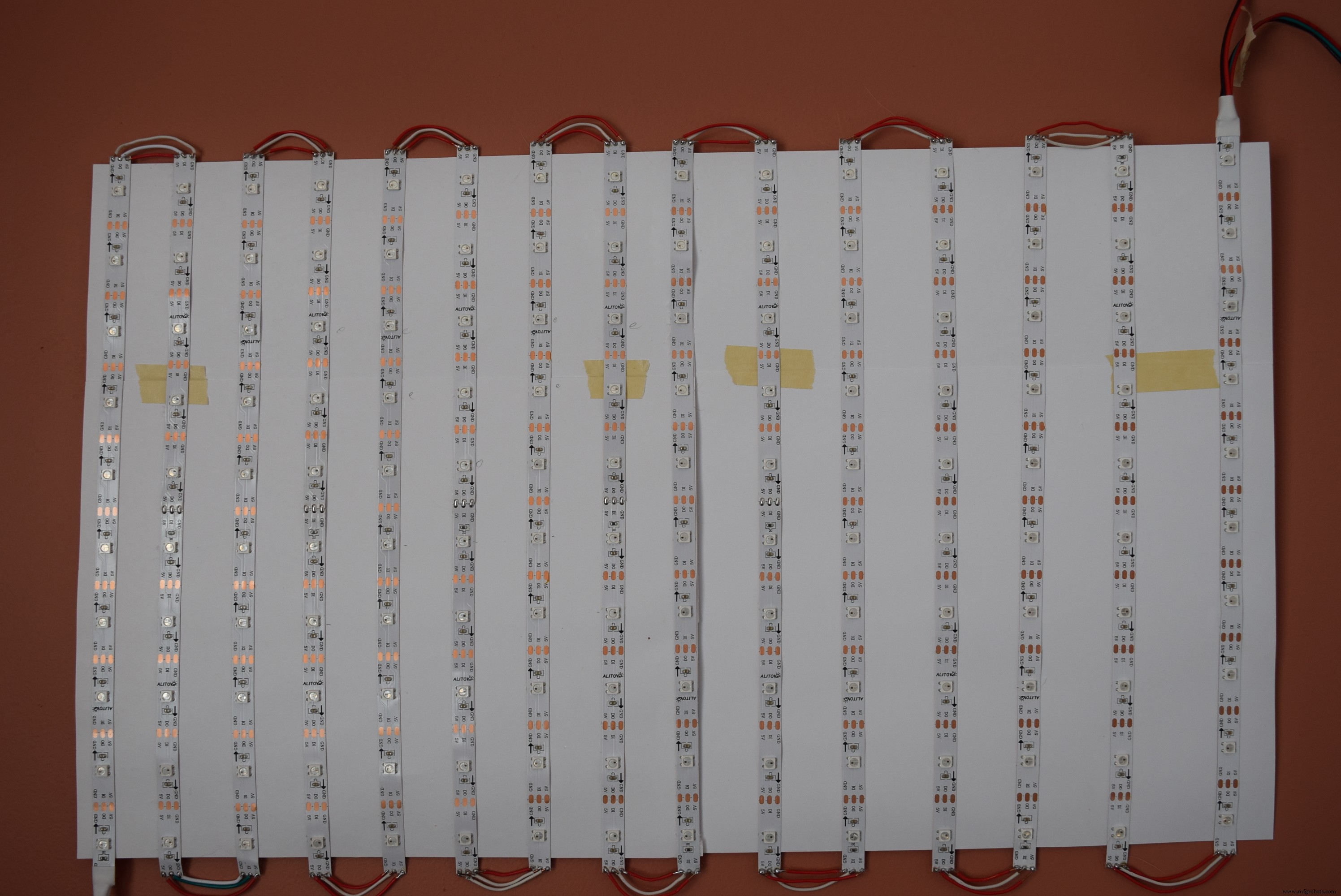
Consultez mes autres projets pour plus d'idées de matrice NeoPixel !
Code
- Code Arduino
Code ArduinoC/C++
Copiez et collez// Exemple Adafruit_NeoMatrix pour un seul NeoPixel Shield.// Fait défiler 'Howdy' à travers la matrice dans une orientation portrait (verticale).#include#include #include #ifndef PSTR #define PSTR // Rendre Arduino Due heureux#endif#define PIN 6// MATRIX DECLARATION:// Paramètre 1 =largeur de la matrice NeoPixel// Paramètre 2 =hauteur de la matrice // Paramètre 3 =numéro de broche (la plupart sont valides)// Paramètre 4 =drapeaux de disposition de la matrice, additionnez si nécessaire:// NEO_MATRIX_TOP, NEO_MATRIX_BOTTOM, NEO_MATRIX_LEFT, NEO_MATRIX_RIGHT:// Position de la PREMIÈRE LED dans la matrice ; choisissez-en deux, par exemple // NEO_MATRIX_TOP + NEO_MATRIX_LEFT pour le coin supérieur gauche. // NEO_MATRIX_ROWS, NEO_MATRIX_COLUMNS :les LED sont disposées en lignes horizontales // ou en colonnes verticales, respectivement ; choisissez l'un ou l'autre.// NEO_MATRIX_PROGRESSIVE, NEO_MATRIX_ZIGZAG :toutes les lignes/colonnes avancent// dans le même ordre, ou les lignes alternent dans le sens inverse ; choisissez-en un.// Voir l'exemple ci-dessous pour ces valeurs en action.// Paramètre 5 =drapeaux de type de pixel, additionnez si nécessaire:// NEO_KHZ800 800 KHz Bitstream (la plupart des produits NeoPixel avec LED WS2812)// NEO_KHZ400 400 KHz (classique 'v1' (pas v2) pixels FLORA, pilotes WS2811)// Les pixels NEO_GRB sont câblés pour le flux binaire GRB (la plupart des produits NeoPixel)// Les pixels NEO_RGB sont câblés pour le flux binaire RVB (pixels FLORA v1, pas v2)// Exemple pour NeoPixel Shield . Dans cette application, nous aimerions l'utiliser // comme une matrice de 5x8 de haut, avec le port USB positionné en haut de l'// Arduino. Lorsqu'il est maintenu de cette façon, le premier pixel est en haut à droite, et// les lignes sont disposées en colonnes, dans l'ordre progressif. Le bouclier utilise // 800 KHz (v2) pixels qui attendent des données de couleur GRB.Adafruit_NeoMatrix matrice =Adafruit_NeoMatrix(5, 8, PIN, NEO_MATRIX_BOTTOM + NEO_MATRIX_LEFT + NEO_MATRIX_COLUMNS + NEO_MATRIX_ZIGZAG, {_.tHUIntmatrice NEO_GRB + NEO16); Color(255, 0, 0), matrix.Color(0, 255, 0), matrix.Color(0, 0, 255) };void setup() { matrix.begin(); matrice.setTextWrap(false); matrice.setBrightness(40); matrix.setTextColor(colors[0]);}int x =matrix.width();int pass =0;void loop() { matrix.fillScreen(0); matrice.setCursor(x, 0); matrice.print(F("Bonjour")); if(--x <-36) { x =matrice.largeur(); if(++passe>=3) passe =0; matrice.setTextColor(couleurs[passer]); } matrice.show(); retard (100);}
Schémas
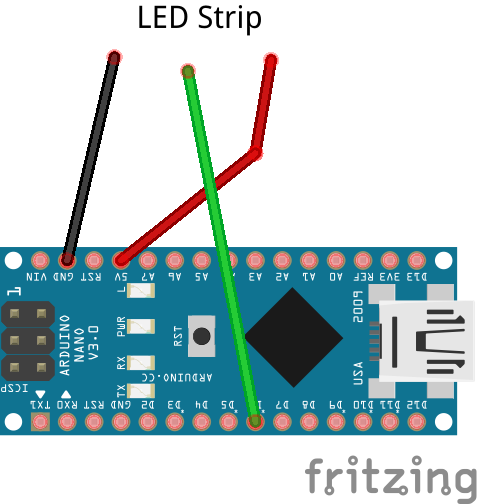
Processus de fabrication
- Comment rendre les processeurs dignes de confiance
- Comment créer une plate-forme robotique Arduino+Raspberry Pi
- Comment fabriquer de la fibre de verre
- Comment rendre les données de la chaîne d'approvisionnement fiables
- Comment faire une animation en coupe dans Solidworks
- Comment faire un prototype
- Comment remplacer un tuyau hydraulique
- Comment faire fonctionner un programme de sécurité complet
- Comment fabriquer un mandrin de tour à métaux



